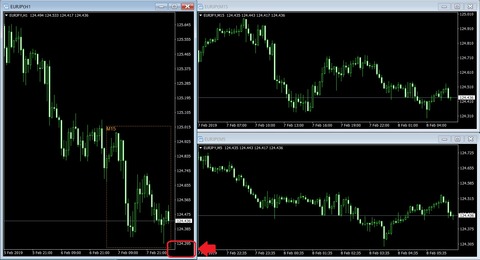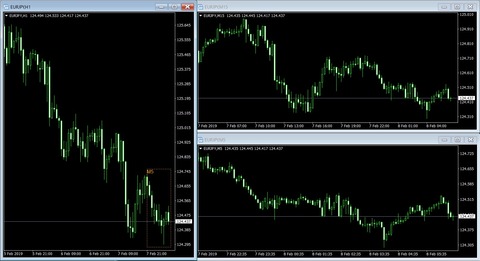Product outline
Community(0)

下位時間軸のチャートの表示範囲を自動で囲うインジケータ
下位時間軸のチャートの表示範囲を囲い、マルチタイムフレームで分析する際のイメージのし易さに貢献します
Sales Result:
32本
Reviews:
Category:
How to provide:
Indicator
Sales from:
10/02/2018
Last Updated:
07/10/2020
Version:
Version 1.13
Available company:
Payment method:





¥2,000(taxed)
Version 1.13
機能
上位足時間軸チャートに下位時間軸のチャートの表示範囲を自動で囲うインジケータです。通貨ペアを時間軸ごとにチャートを開いているときに、ある時間軸チャートの上に別の時間軸のチャートが表示している領域を四角枠で自動表示します。
上記の画像は日足のチャートにこのインジケータを設置して、4時間足のチャートが表示している領域をオレンジ枠で囲う設定にした例です。
上図は5分足チャートに1分足チャートが表示している領域をオレンジ点線枠で表示した例です。
一時的に手軽な操作で違う下位時間軸の枠を切り替えることが出来ます。
下記の図は1時間チャートに15分チャートの枠を表示しているところ、一時的に5分チャート枠の表示に切り替える例です。
画面右下の赤枠辺りをクリックすると現在表示している枠より一つ小さい時間軸のチャートの枠表示に切り替えます。
赤枠をクリックするたびに更に下位時間軸のチャートの枠表示に切り替え、最後に元の枠表示に戻ります。
プロパティ

- スコープ対象時間軸
- 枠を表示したいチャートの時間軸を選択します
- AUTO(Apply one lower time frame)を選択すると、設置時に自動で一つ下の時間足チャートを探します。見つからない場合は枠は表示されません。
- 対象時間軸名を表示する
- true設定で、対象としている下位チャートの時間軸を枠左上に表示します
- スコープ枠の色
- 枠の色を選択します
- スコープ枠のスタイル
- 枠の線のスタイルを選択します
- スコープ枠の幅
- 枠の線の幅を選択します(1~5)
- スコープ枠更新タイミング:プライス変化
- True設定でプライスの変化が起こったときに枠を再描画します
- スコープ枠更新タイミング:タイマー
- True設定で更新タイマー設定値のインターバルで枠を再描画します
- スコープ枠更新タイマー(秒)
- 枠の再描画のインターバルを秒単位で設定します
- 起動時のスコープ枠表示状態 [NEW]
- 起動時にスコープ枠を表示するかしないかを選択します
- スコープ枠の表示/非表示切り替えキー
- スコープ枠の表示状態を切り替えるキーを割り当てます
- "Disable"を選択すると表示切替機能が無効になります
- チャート表示エリアをスコープ枠に追従させる
- スコープ枠が表示エリア外に出た場合にチャート表示エリアをスコープ枠が見えるように自動追従する設定
- チャート両端の自動追従開始マージン
- スコープ枠が画面両端から設定マージン以下によったところで自動追従を行います
¥2,000(Tax included)
Product outline
Community(0)
Best Seller Ranking
Recommended Products (Campaigns)
For those using GogoJungle for the first timeEasy 3 steps to use the product!
At GogoJungle, we provide services to enrich your investment life for our members. In addition, product purchases are normally limited to members. Why not register as a member now and make use of GogoJungle!
01
Enter user information and register as a member
02
Follow the instructions to make a purchase
03
Download from My Page